Comment transférer WhatsApp vers un nouveau téléphone
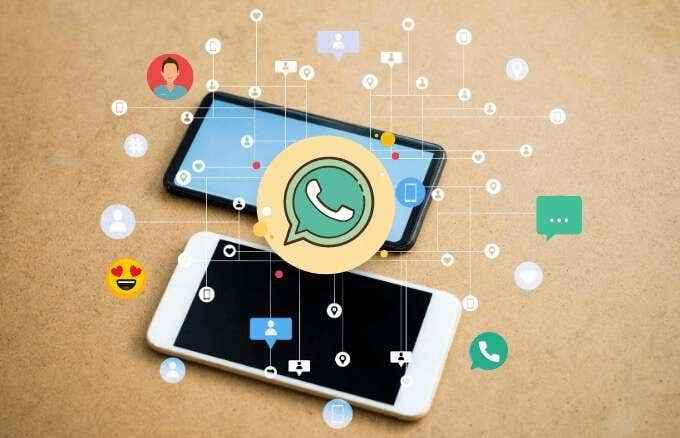
- 715
- 64
- Rayan Lefebvre
Si vous venez d'acheter un nouveau téléphone Android ou iPhone, vous souhaitez probablement déplacer toutes vos données, y compris WhatsApp et tous vos paramètres personnalisés comme ils sont.
Si vous souhaitez transférer WhatsApp vers un nouveau téléphone, ce n'est pas aussi simple que de déplacer des fichiers volumineux entre les appareils, mais cela ne doit pas être compliqué. Il existe des solutions de contournement qui peuvent faciliter le processus et vous assurer de ne rien laisser de côté.
Table des matières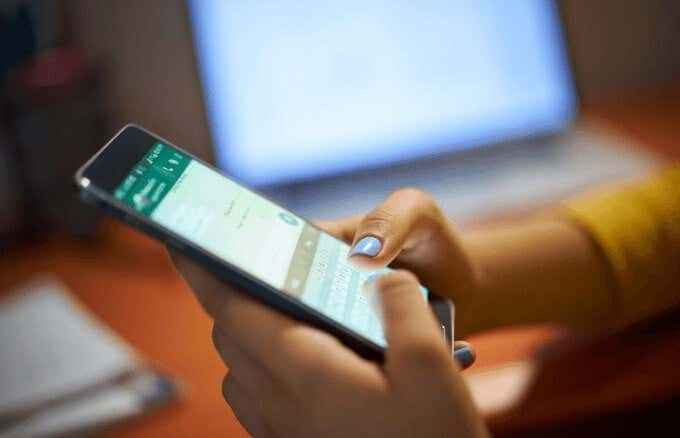
Si vous passez d'un téléphone Android vers un iPhone et que vous utilisez le même numéro de téléphone, vous pouvez simplement utiliser la même carte SIM sur votre iPhone. Toutes vos données et paramètres WhatsApp seront transférés vers le nouveau téléphone.
Cependant, si vous changez de numéro de téléphone, vous devrez prendre quelques mesures pour utiliser le même compte WhatsApp sur l'iPhone. Vous commencerez par vérifier votre numéro lorsque vous installez WhatsApp sur l'iPhone.
- Lancez WhatsApp sur l'iPhone et appuyez sur les trois points (menu) en haut à droite de l'écran. Robinet Paramètres.
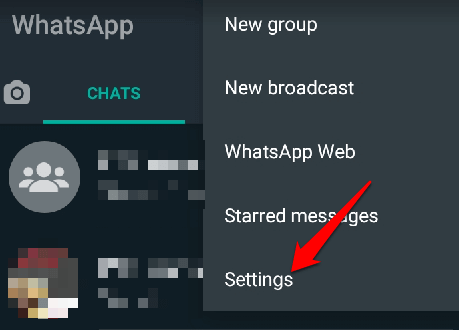
- Ensuite, appuyez sur Compte.
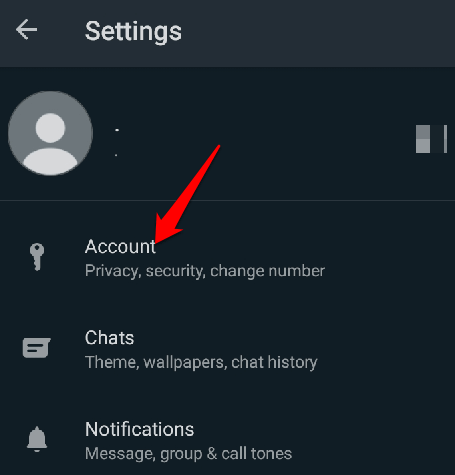
- Robinet Numéro de modification.
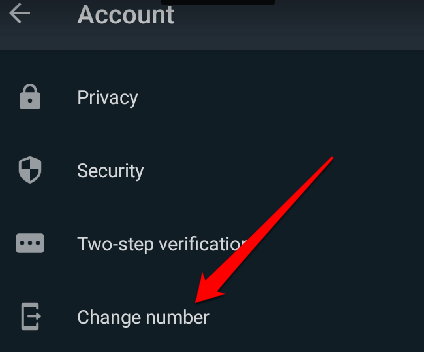
- Vous recevrez un message disant "La modification de votre numéro de téléphone migrera les informations, groupes et paramètres de votre compte". Robinet Suivant.
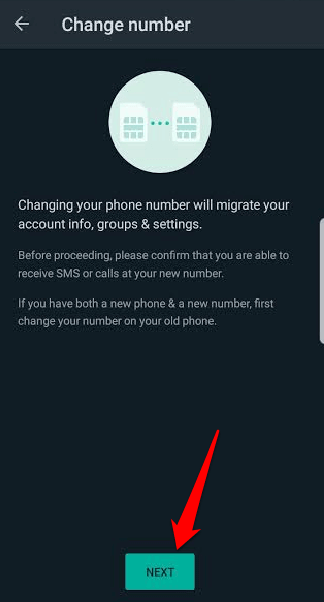
- Entrez votre ancien numéro de téléphone, puis entrez le nouveau numéro de téléphone. Robinet Suivant.
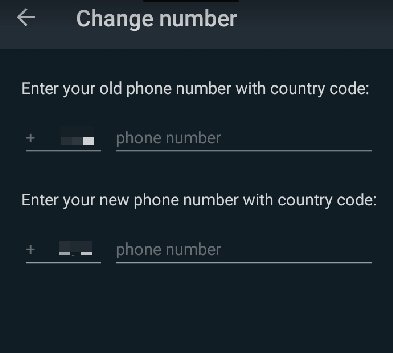
- Robinet Fait. Si vous souhaitez informer vos contacts sur WhatsApp sur le nouveau numéro, vous pouvez basculer le Informer les contacts bouton.
Si vous souhaitez simplement transférer vos messages WhatsApp d'Android vers iPhone sans les paramètres, il n'y a aucun moyen direct de le faire. Cependant, vous pouvez garder une sauvegarde en lecture seule pour vos enregistrements et les lire à tout moment.
Pour ce faire, ouvrez WhatsApp, cliquez sur le Menu> Paramètres> Chats> Historique du chat> Chat d'exportation.
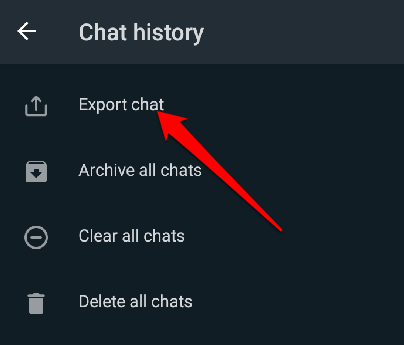
Choisissez le chat que vous souhaitez exporter, sélectionnez si vous devez inclure des fichiers multimédias ou non, puis enregistrez le fichier dans Google Drive ou votre adresse e-mail. Vous pouvez afficher le fichier plus tard en tant que fichier texte sur votre iPhone.
Si vous souhaitez déplacer vos images WhatsApp, vous pouvez utiliser des applications comme Google Drive, Google Photos ou OneDrive et accéder à vos images à partir de votre nouveau téléphone. Sélectionnez le dossier WhatsApp Images, puis accédez à Google Photos pour sauvegarder le dossier.
Pour ce faire, ouvrez Google Photos, cliquez sur le Menu> Paramètres photo et basculer le Sauvegarde et synchronisation changer. Sélectionner Dossiers de sauvegarde des périphériques, et basculer le curseur du dossier que vous voulez garder.
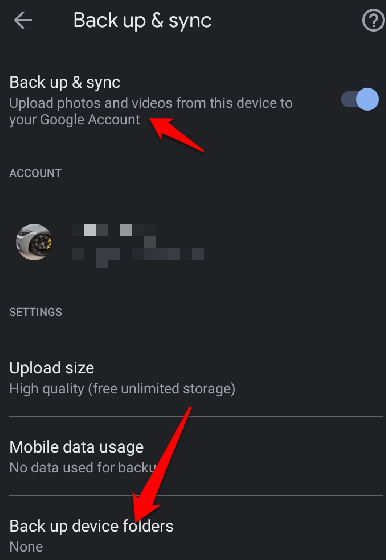
Une fois que vous vous connectez à votre nouveau téléphone, vous trouverez toutes vos images WhatsApp sauvegardées et vous pouvez les visualiser sur Google Photos.
Vous pouvez également déplacer vos données personnelles WhatsApp telles que l'audio, les documents ou d'autres fichiers. Si vous avez un gestionnaire de fichiers Android, vous pouvez vérifier les dossiers WhatsApp sur votre téléphone, puis utiliser un câble USB pour transférer les données de votre appareil Android vers votre ordinateur, puis vers votre iPhone.
Alternativement, vous pouvez transférer les données de votre téléphone Android vers une carte SD, puis utiliser la carte SD pour transférer vos données sur votre iPhone.
Comment transférer WhatsApp de l'iPhone à Android
Si vous avez un iPhone et que vous souhaitez transférer vos données WhatsApp sur un nouveau téléphone Android, vous pouvez sauvegarder vos chats WhatsApp à iCloud. Cependant, WhatsApp ne peut pas lire les sauvegardes iCloud sur Android, et il n'y a pas d'option pour qu'il le fasse lorsque vous installez et configurez WhatsApp sur le périphérique Android.

Les applications tierces utilisées pour transférer les données WhatsApp et les paramètres de l'iPhone à Android sont également peu fiables ou ont des processus complexes, dont certains fonctionnent à peine. De plus, vous ne pouvez pas compter sur des solutions tierces pour déplacer vos informations confidentielles en toute sécurité sur les appareils.
Si vous allez utiliser le même numéro, vous n'avez qu'à insérer la carte SIM sur votre nouveau téléphone Android. Cependant, si le téléphone Android a un nouveau numéro, vérifiez le numéro de téléphone existant une fois que vous avez installé WhatsApp sur le nouveau téléphone.
- Lancez WhatsApp et tapez Paramètres> Compte.
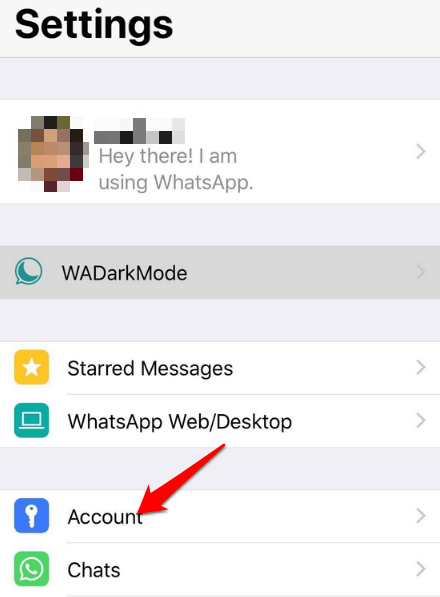
Image: transfert-whatsapp-all-sets-to-new-phone-iphone-settings-compte
- Robinet Numéro de modification, puis appuyez sur Suivant.
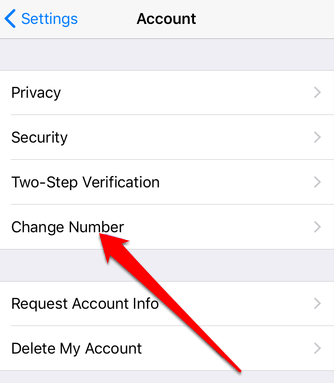
- Entrez l'ancien numéro de téléphone, puis entrez le nouveau numéro de téléphone. Robinet Suivant> fait.
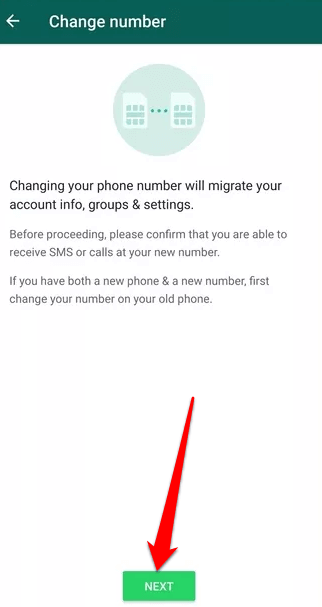
- Vous pouvez basculer le Informer les contacts bouton pour informer vos contacts WhatsApp de votre modification de numéro.
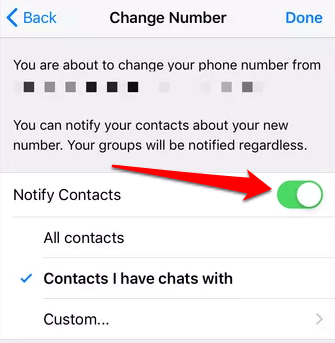
Si vous souhaitez simplement déplacer vos messages WhatsApp de votre iPhone vers un nouvel appareil Android, il n'y a pas de moyen direct de le faire. Cependant, vous pouvez exporter les chats dans un fichier zip et envoyer un e-mail ou l'enregistrer dans un emplacement auquel vous pouvez accéder à partir du téléphone Android.
Pour ce faire, ouvrez WhatsApp, balayez à gauche sur la conversation que vous souhaitez enregistrer, puis appuyez sur Plus> Chat d'exportation. Vous pouvez sélectionner pour enregistrer tous les fichiers multimédias ou non. Une fois que vous avez le fichier, envoyez-le à un e-mail auquel vous pouvez accéder sur votre nouveau téléphone Android, puis extraire le fichier zip pour le lire sur votre nouveau téléphone.
Déplacez toutes vos données WhatsApp sans douleur
Le transfert de WhatsApp et tous vos paramètres vers votre nouveau téléphone n'ont pas besoin d'être un processus douloureux. Il y a beaucoup de mesures à prendre sur votre nouvel appareil. Que vous passiez d'Android à l'iPhone ou à l'iPhone vers Android, les étapes ci-dessus devraient vous aider à obtenir tous vos chats, photos, données personnelles et autres paramètres WhatsApp sur votre nouveau téléphone de manière transparente.
Partagez avec nous dans les commentaires si vous avez réussi à transférer WhatsApp vers un nouveau téléphone en utilisant ce guide, ou si vous avez des défis avec le processus.
- « Applications VR Virtual Desktop pouvez-vous réellement travailler en VR?
- Android GPS ne fonctionne pas? Voici comment le réparer »

